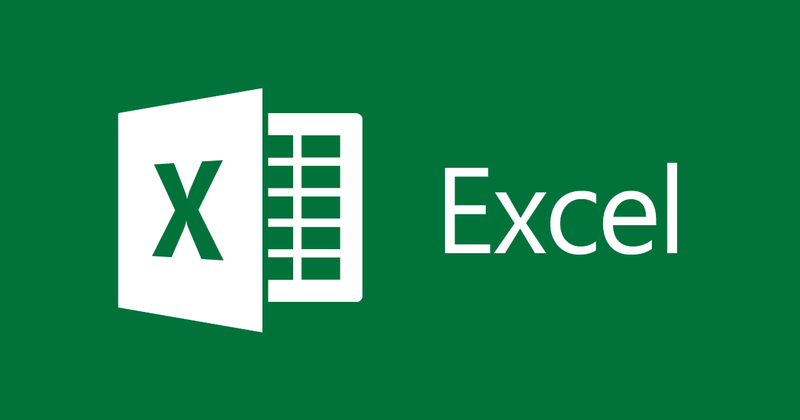
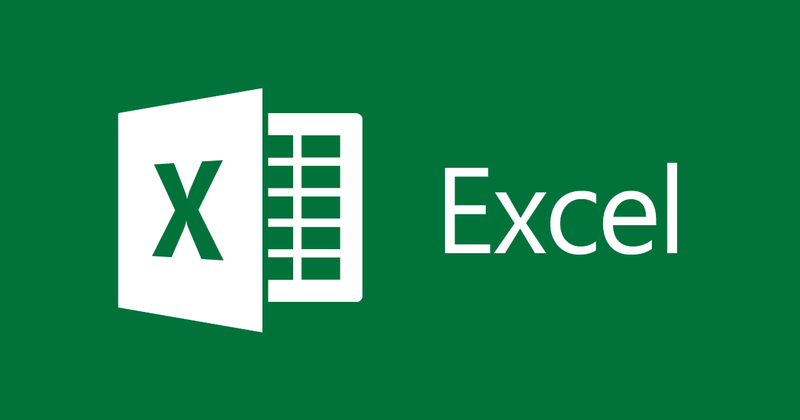
Anweisungen zum Hinzufügen der Auf-Ab-Schaltfläche für Excel
- 24-07-2022
- thuypham
- 0 Comments
Wenn Sie Excel verwenden, werden Sie es manchmal schwierig finden, in Excel umzuschalten. Excel unterstützt Sie mit einem Tool, das Auf-Ab-Schaltflächen hinzufügt, damit Sie schneller umziehen können.
In diesem Artikel leite ich Sie an, die Auf-Ab-Schaltfläche in Excel 2013 hinzuzufügen. Wenn Sie jedoch Excel 2010, 2007, 2016 verwenden, ist die Methode ähnlich.
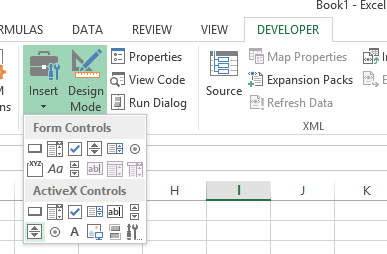
Um die Auf-Ab-Schaltfläche für Excel hinzuzufügen, müssen Sie nur die folgenden Schritte ausführen:
- Schritt 1: Gehen Sie zu Datei und wählen Sie Optionen:
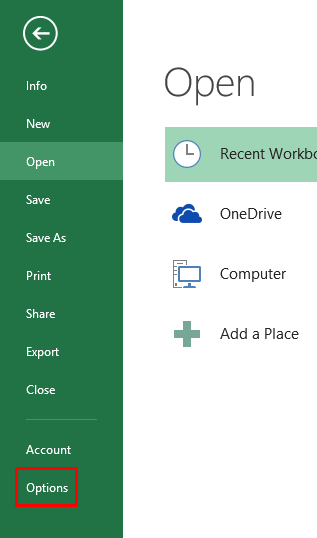
- Schritt 2: Ein Dialogfeld wird angezeigt, in dem Sie die Registerkarte „ Kundenband “ auswählen, auf das Feld „ Entwickler “ klicken und auf „ OK “ klicken können.
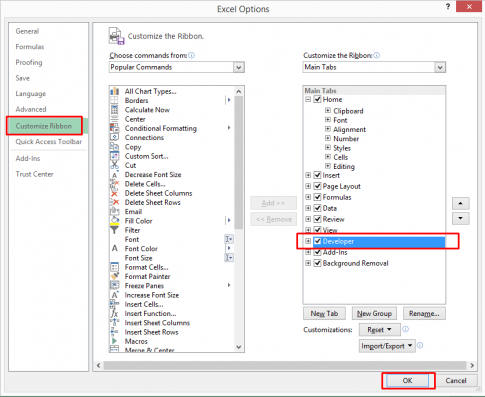
Die Registerkarte „ Entwickler “ wird angezeigt:
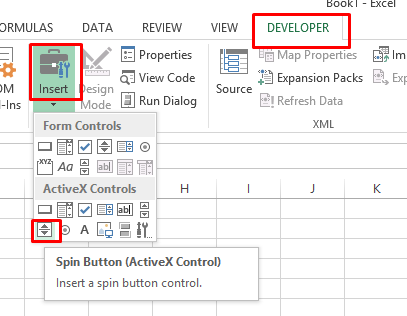
- Schritt 3: Wählen Sie Tab Developer , wählen Sie Insert und wählen Sie Ribbon drehen
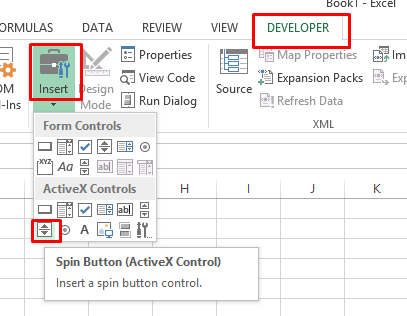
- Schritt 4: Klicken Sie auf Eigenschaften und wählen Sie dann einen Ort aus, an dem die Schaltfläche platziert werden soll.
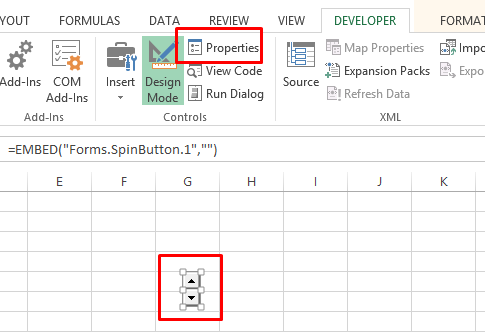
- Schritt 5: Klicken Sie mit der rechten Maustaste und wählen Sie Formatsteuerung , um die Parameter wie unten gezeigt einzustellen.
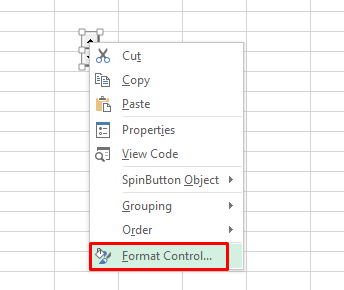
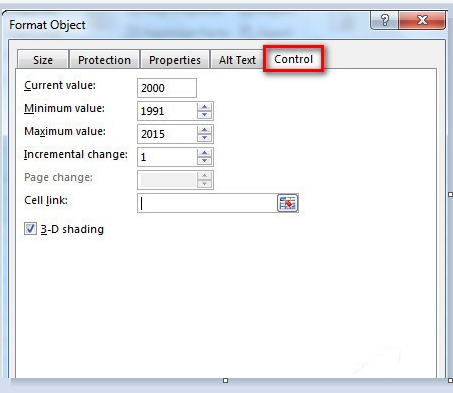
Sie haben also die Schaltfläche Nach oben nach unten für Excel 2013 hinzugefügt. Jetzt klicken Sie auf die UpDown-Schaltfläche, um sich nach oben und unten bewegen zu können. Auf diese Weise können Sie auch weitere Funktionstasten hinzufügen, um die Bedienung am Computer einfacher und schneller zu machen.
Fazit: In diesem Artikel leite ich Sie an, die Aufwärts-Abwärts-Schaltfläche für Excel 2013 hinzuzufügen. Das Einfügen von Aufwärts- und Abwärts-Funktionsschaltflächen in Excel erleichtert Ihnen das Bearbeiten, Verschieben … mehr in Excel-Tabellen. Das ist also sehr hilfreich. Ich hoffe, dieser Artikel wird Ihnen helfen.
Viel Glück.














